Apparecchio via cavo (SG6000)
 Suggerisci modifiche
Suggerisci modifiche


È necessario collegare i controller storage al controller SG6000-CN, collegare le porte di gestione di tutti e tre i controller e collegare le porte di rete del controller SG6000-CN alla rete di rete e alla rete client opzionale per StorageGRID.
-
I quattro cavi ottici forniti con l'apparecchio consentono di collegare i due controller di storage al controller SG6000-CN.
-
Sono disponibili cavi Ethernet RJ-45 (minimo quattro) per il collegamento delle porte di gestione.
-
Per le porte di rete è disponibile una delle seguenti opzioni. Questi componenti non sono forniti con l'apparecchio.
-
Da uno a quattro cavi twinax per il collegamento delle quattro porte di rete.
-
Da uno a quattro ricetrasmettitori SFP+ o SFP28 se si intende utilizzare cavi ottici per le porte.
Rischio di esposizione alle radiazioni laser — non smontare o rimuovere alcuna parte di un ricetrasmettitore SFP. L'utente potrebbe essere esposto alle radiazioni laser.
-
Questa sezione fornisce istruzioni per il cablaggio dei seguenti dispositivi:
-
SG6060 e SG6060X
-
SGF6024
Collegare l'unità SG6060 o SG6060X
Le seguenti figure mostrano i tre controller delle appliance SG6060 e SG6060X, con il controller di calcolo SG6000-CN nella parte superiore e i due controller di storage E2800 nella parte inferiore.

|
Il modello SG6060 è dotato di controller E2800A e il modello SG6060X è dotato di controller E2800B. Entrambe le versioni del controller E2800 hanno specifiche e funzioni identiche, ad eccezione della posizione delle porte di interconnessione. |

|
Non utilizzate i controller E2800A e E2800B nello stesso apparecchio. |
Collegamenti da SG6060 a E2800A*
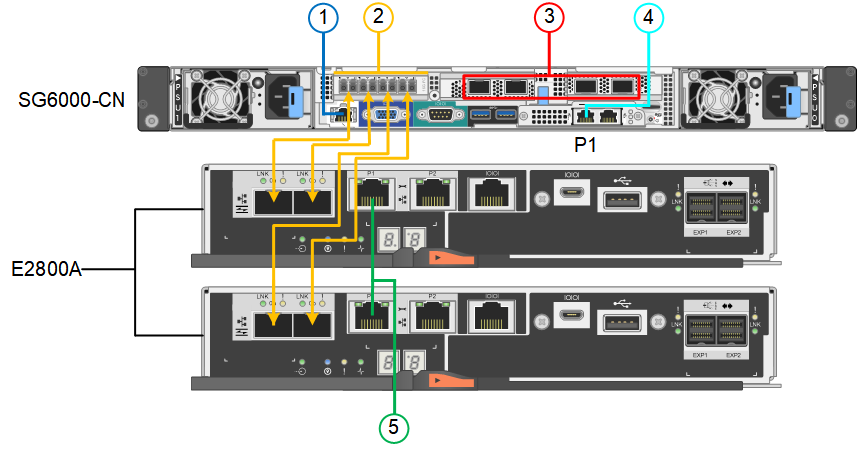
Collegamenti da SG6060X a E2800B*
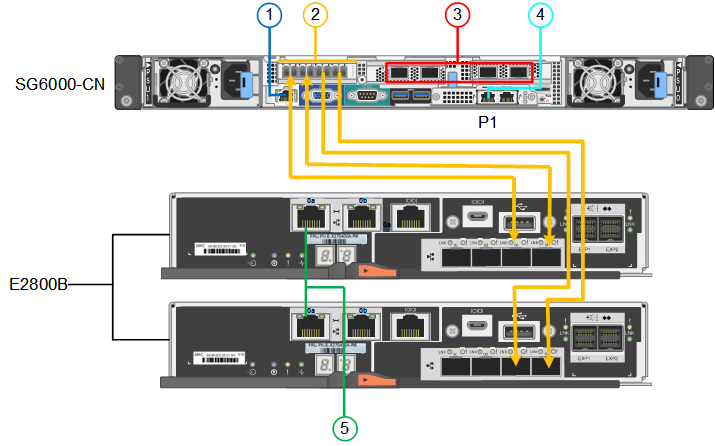
Collegare l'unità SGF6024
La figura seguente mostra i tre controller dell'appliance SGF6024, con il controller di calcolo SG6000-CN in alto e i due controller di storage EF570 uno accanto all'altro sotto il controller di calcolo.

| Porta | Tipo di porta | Funzione | |
|---|---|---|---|
1 |
Porta di gestione BMC sul controller SG6000-CN |
1 GbE (RJ-45) |
Si connette alla rete da cui si accede all'interfaccia BMC. |
2 |
Porte di connessione FC:
|
SFP+ ottico FC a 16 GB/s. |
Collegare ciascun controller storage al controller SG6000-CN. |
3 |
Quattro porte di rete sul controller SG6000-CN |
10/25-GbE |
Connettersi alla rete griglia e alla rete client per StorageGRID. |
4 |
Admin Network port (porta di rete amministrativa) sul controller SG6000-CN (indicata con P1 in figura) |
1 GbE (RJ-45) Importante: questa porta funziona solo a 1000 BaseT/full e non supporta velocità da 10 o 100 megabit. |
Collega il controller SG6000-CN alla rete di amministrazione per StorageGRID. |
Porta RJ-45 più a destra sul controller SG6000-CN |
1 GbE (RJ-45) Importante: questa porta funziona solo a 1000 BaseT/full e non supporta velocità da 10 o 100 megabit. |
|
|
5 |
Porta di gestione 1 su ciascun controller di storage |
1 GbE (RJ-45) |
Si connette alla rete da cui si accede a Gestore di sistema di SANtricity. |
Porta di gestione 2 su ciascun controller di storage |
1 GbE (RJ-45) |
Riservato al supporto tecnico. |
-
Collegare la porta di gestione BMC del controller SG6000-CN alla rete di gestione, utilizzando un cavo Ethernet.
Sebbene questa connessione sia opzionale, si consiglia di facilitare il supporto.
-
Collegare le due porte FC di ciascun controller di storage alle porte FC del controller SG6000-CN utilizzando quattro cavi ottici e quattro ricetrasmettitori SFP+ per i controller di storage.
-
Collegare le porte di rete del controller SG6000-CN agli switch di rete appropriati, utilizzando cavi twinax o cavi ottici e ricetrasmettitori SFP+ o SFP28.
Le quattro porte di rete devono utilizzare la stessa velocità di collegamento. Installare i ricetrasmettitori SFP+ se si prevede di utilizzare velocità di collegamento a 10 GbE. Installare i ricetrasmettitori SFP28 se si intende utilizzare velocità di collegamento 25 GbE. -
Se si prevede di utilizzare la modalità Fixed Port Bond (connessione porta fissa) (impostazione predefinita), collegare le porte alla rete StorageGRID e alle reti client, come mostrato nella tabella.
Porta Si connette a… Porta 1
Rete client (opzionale)
Porta 2
Grid Network
Porta 3
Rete client (opzionale)
Porta 4
Grid Network
-
Se si intende utilizzare la modalità aggregate port bond, collegare una o più porte di rete a uno o più switch. È necessario collegare almeno due delle quattro porte per evitare un singolo punto di errore. Se si utilizzano più switch per un singolo collegamento LACP, gli switch devono supportare MLAG o equivalente.
-
-
Se si intende utilizzare la rete di amministrazione per StorageGRID, collegare la porta della rete di amministrazione del controller SG6000-CN alla rete di amministrazione utilizzando un cavo Ethernet.
-
Se si intende utilizzare la rete di gestione per Gestione sistema SANtricity, collegare la porta di gestione 1 (P1 dell'E2800A e 0a dell'E2800B) di ciascun controller di storage (la porta RJ-45 a sinistra) alla rete di gestione per Gestione sistema SANtricity, utilizzando un cavo Ethernet.
Non utilizzare la porta di gestione 2 (P2 su E2800A e 0b su E2800B) sui controller storage (la porta RJ-45 a destra). Questa porta è riservata al supporto tecnico.


